Elastic Audio Pro Tools vous permet de faire changements de calendrier pour les régions audio (y compris la capacité à quantifier) aussi facilement que s'il s'agissait MIDI, mais saviez-vous que vous pouvez également faire de la non-destructive des changements à la hauteur de l'audio une fois qu'il a été élastique?
Etape 1 bande élastique sur l'audio
Toute région audio sur une piste qui a été Elastic Audio-permis peut avoir Elastic Audio transposition de hauteur qui lui est appliquée. Articles précédents portant sur l'Elastic Audio (par exemple
Glisser un fichier audio depuis le navigateur de projet pour une Elastic Audio-activée suivre l'amène à être élastique
Remarque: Elastic Audio transposition de hauteur ne sont pas disponibles pour les régions sur des pistes qui utilisent l'audio monophoniques élastique plug-in. Cela peut causer de la confusion que des transpositions de hauteur sont souvent appliqué aux aigus pièces monophoniques comme les voix.
Etape 2 Choisissez votre fenêtre
Transposition Elastic Audio emplacement peut être appliqué à une région (et il doit être une région entière, pas seulement une partie d'une région sélectionnée) dans une des deux façons suivantes:
1. Utilisation de la fenêtre de dialogue propriétés élastiques (choisir Région
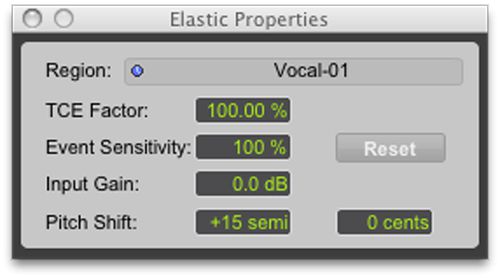
La fenêtre de propriétés élastiques
2. La fenêtre Transpose (choisir l'événement
La fenêtre d'événement opérations vous permet également de définir le terrain à partir et à laquelle vous transposez (utile si vous pensez que dans les intervalles musicaux) mais les deux autres options montrées ne sont pas disponibles, même si vous pouvez les sélectionner (voir image ci-dessous).
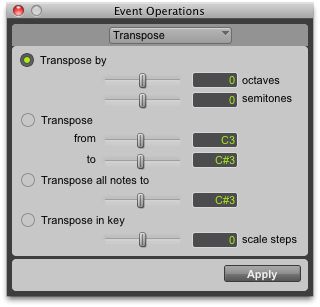
La fenêtre de dialogue Transposer.
Obtenez votre pitch original Retour
Parce Elastic Audio transposition de hauteur se déroule en temps réel, vous pouvez toujours revenir dans la région à sa hauteur d'origine sans aucune perte de qualité. Entrez simplement des zéros dans les champs de hauteur dans la fenêtre de propriétés élastiques, ou choisir la région
Varispeed
Transposition Elastic Pitch peut aussi être obtenu en utilisant l'audio Varispeed élastique plug-in, mais seulement si vous accélérez ou ralentir l'audio, soit en utilisant l'outil de trimming TCE pour effectuer la compression du temps ou l'expansion sur toute la région, ou changer le tempo (la piste doit avoir aa tic-base de temps pour que cela fonctionne (voir image ci-dessous).
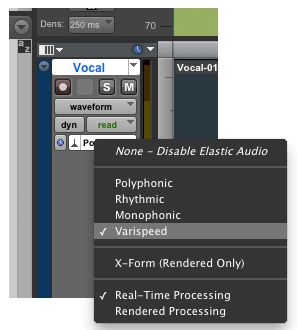
Choisir le Varispeed Audio Elastic plug-in.
Si vous choisissez le Varispeed plug-in, toutes les modifications apportées à la hauteur dans les propriétés élastiques ou des opérations de l'événement fenêtres seront ignorés, mais il sera réintégré si vous revenez à l'un des autres plug-ins (pas le plug-in monophonique du bien sûr!). Vous pouvez utiliser cette fonction pour comparer les différentes méthodes pour créer des changements de hauteur de l'audio.


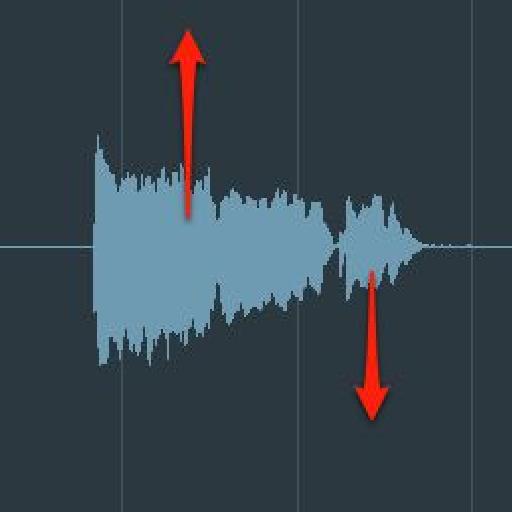
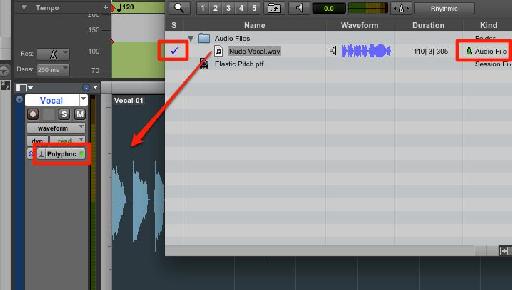
 © 2024 Ask.Audio
A NonLinear Educating Company
© 2024 Ask.Audio
A NonLinear Educating Company
Discussion
Want to join the discussion?
Create an account or login to get started!